电脑卡、反应速度慢怎么解决? 电脑卡、反应速度慢如何解决?
发布时间:2017-07-04 13:49:51 浏览数:
今天给大家带来电脑卡、反应速度慢怎么解决?,电脑卡、反应速度慢如何解决?,让您轻松解决问题。
有电脑的朋友几乎都有这样的体验,电脑才买来没多久反应速度就开始慢了,用起来再也没有之前的得心应手,那么引起电脑的原因是什么呢?其实电脑占有C盘内存太大,或者长时间不清理缓存垃圾,亦或是由于电脑病毒引起电脑反应慢等等,总是原因是很多的,但该如何针对这些问题进行处理,达到解决电脑慢卡的问题呢?具体方法如下:
1电脑一旦发生反应慢卡的情况,首先都该想到的就是对电脑进行扫描清理。清理的软件很多,作用效果都是不分伯仲,因此沫沫在这里也就不进行推荐了。沫沫电脑的清理软件是360安全卫士,因此就对此进行一个简单示范。
2打开360安全卫士。首先对电脑进行一个全面体检,点击【开始体检】即可立即进行,具体步骤跟着系统提示进行就可以了,体检过后有问题就点击修复(一般都要进行这一步骤的。)修复完毕后点击左上角【返回】按钮。
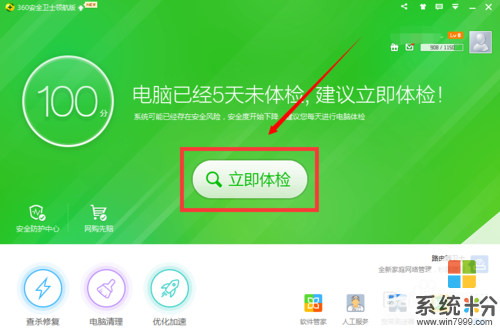
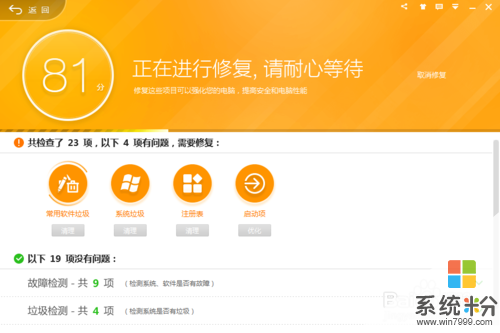
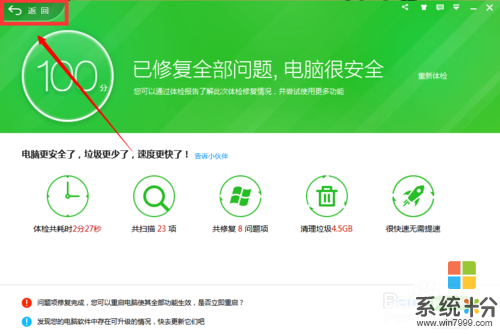 3
3回到360安全卫士页面后,你还可以对左下角【查杀修复】、【电脑清理】、【优化加速】进行检验修复。(在这里沫沫不建议同时进行这三项步骤,因为这样容易增加电脑负担,造成电脑卡顿,反而达不到预期的加速效果)。查杀修复主要是查杀病毒,电脑清理主要是自动为你清理一些没用的缓存文件,减少电脑被占用的内存,优化加速则是提升软件运行速度。等一切都程序都走完之后,你会发现电脑反应速度就没那么卡啦!

以上就是电脑卡、反应速度慢怎么解决?,电脑卡、反应速度慢如何解决?教程,希望本文中能帮您解决问题。